为什么Chrome浏览器总是提示插件崩溃如何处理
来源:Chrome浏览器官网
时间:2025/05/04
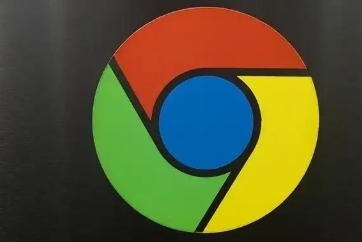
当遇到插件崩溃提示时,首先可以尝试刷新页面。有时候,网页或插件只是暂时出现了一些小故障,刷新页面后可能就会恢复正常。如果刷新页面后问题依旧存在,那么可以关闭并重新打开浏览器。在关闭浏览器之前,最好先保存好当前正在编辑或查看的重要信息,以免数据丢失。重新打开浏览器后,再次尝试访问之前出现问题的网页,看插件是否还会出现崩溃提示。
若上述方法不能解决问题,接下来可以考虑禁用出问题的插件。点击浏览器右上角的三点菜单图标,选择“更多工具”-“扩展程序”。在扩展程序页面中,找到疑似导致崩溃的插件,将其禁用。禁用后,再次访问相关网页,检查浏览器是否不再提示插件崩溃。如果问题得到解决,那么可能是该插件与当前浏览器版本或某些网页不兼容。此时,可以等待插件开发者更新插件以解决兼容性问题,或者寻找替代插件来满足需求。
另外,清除浏览器缓存和 cookie 也可能有助于解决插件崩溃问题。过多的缓存和 cookie 可能会导致浏览器运行缓慢或出现错误。同样点击浏览器右上角的三点菜单图标,选择“更多工具”-“清除浏览数据”。在弹出的窗口中,选择清除缓存和 cookie 的选项,然后点击“清除数据”按钮。清除完成后,重启浏览器并访问网页,查看问题是否改善。
还可以尝试更新 Chrome 浏览器到最新版本。旧版本的浏览器可能存在一些已知的漏洞或兼容性问题,而开发者会在新版本中进行修复和优化。点击浏览器右上角的三点菜单图标,选择“帮助”-“关于 Google Chrome”。如果有可用的更新,浏览器会自动下载并安装。安装完成后,重启浏览器并检查插件是否还会崩溃。
总之,Chrome 浏览器提示插件崩溃是一个比较常见的问题,通过以上几种方法,通常可以有效地解决或缓解这个问题,让浏览器恢复正常使用。
猜你喜欢
1
谷歌浏览器下载失败时的常见原因及详细解决方案
时间:2025/08/05
阅读
2
google Chrome浏览器下载文件夹空间不足处理
时间:2025/06/29
阅读
3
谷歌浏览器绿色版本下载与安装图解
时间:2025/06/03
阅读
4
Chrome浏览器如何手动清除下载缓存文件
时间:2025/07/26
阅读
5
谷歌浏览器下载后如何管理扩展权限
时间:2025/08/31
阅读
6
Chrome浏览器如何启用扩展程序开发者模式安装CRX文件
时间:2025/04/19
阅读
7
Chrome浏览器视频缓存优化使用教程
时间:2025/09/13
阅读
8
Chrome浏览器优化网页中JS脚本的加载顺序
时间:2025/05/12
阅读
9
Chrome浏览器多窗口标签页管理技巧分享
时间:2025/07/15
阅读
